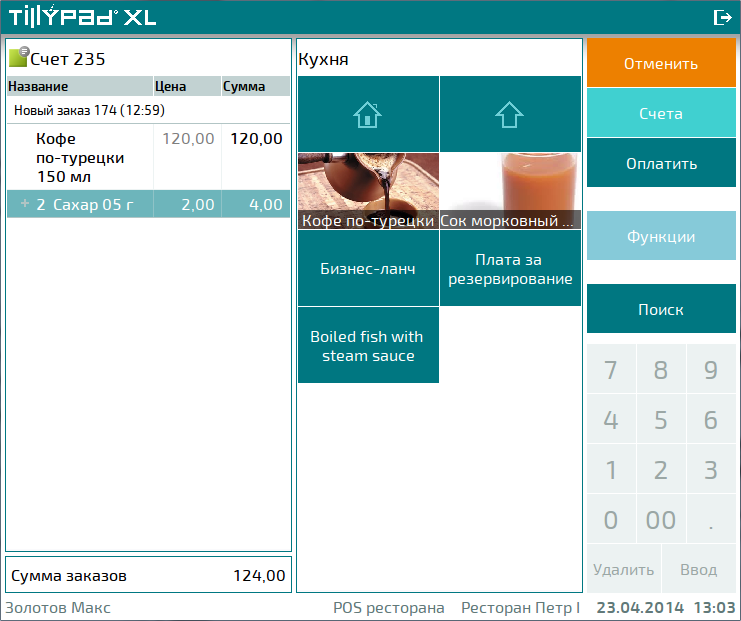© Tillypad 2008-2014
При добавлении первого элемента прейскуранта в счете создается новый заказ.
Выберите элемент в таблице прейскуранта.
Элемент будет добавлен в заказ немедленно или после заполнений полей в окне редактирования, определенных параметром продажи данного элемента прейскуранта.
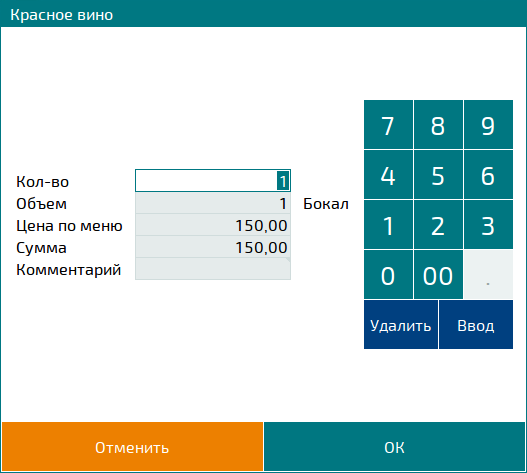
Если необходимо, измените значения параметров с помощью цифровой клавиатуры.
Нажмите на кнопку или . При этом элемент будет внесен в заказ, а окно редактирования закроется. На панели суммы будет указана требуемая .
При нажатии на кнопку окно редактирования закроется без внесения элемента в заказ.
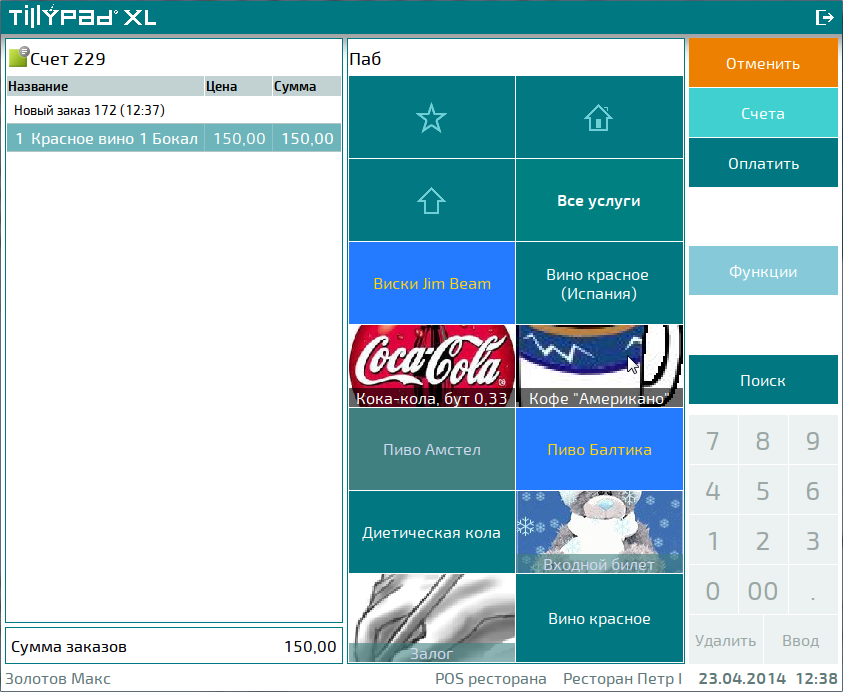
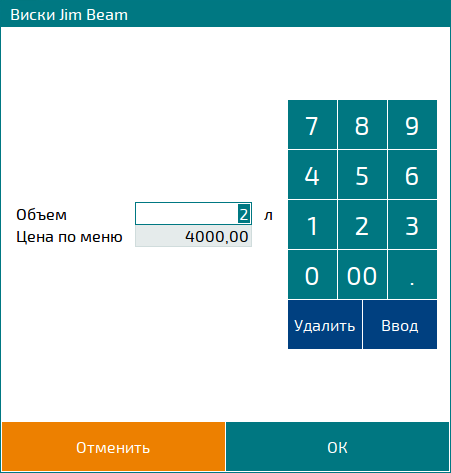
Если для элемента прейскуранта задан модификатор, то при внесении элемента в заказ нужно выбрать элементы модификатора.
При этом окно редактирования имеет следующий вид:
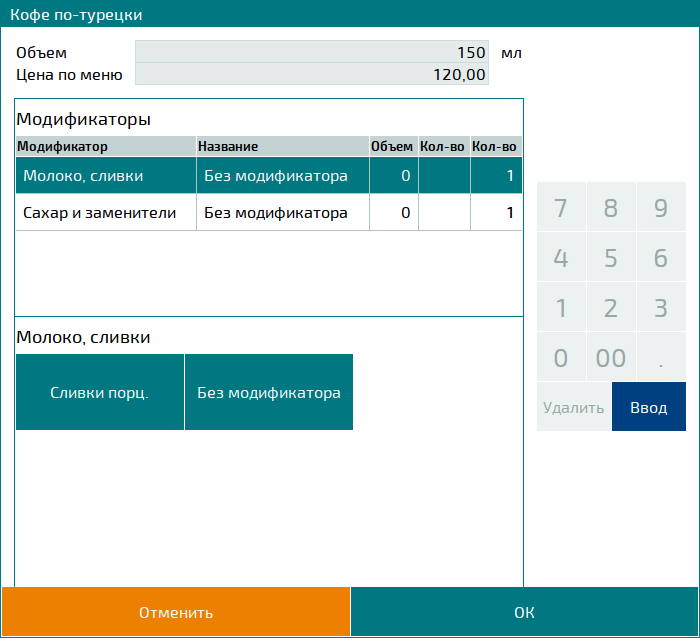
Если необходимо, измените значения параметров с помощью цифровой клавиатуры. Выберите элементы из обязательных групп спецификации модификатора.
Если все элементы выбраны верно, то элемент с модификатором будет внесен в заказ.
При нажатии на кнопку окно редактирования закроется без внесения элемента в заказ.
Элемент вносится в заказа после нажатия на кнопку или после заполнения всех обязательных полей. Автоматическое добавление элемента в заказ выполняется, если параметру AllowAutoCloseEditor присвоено значение «True»